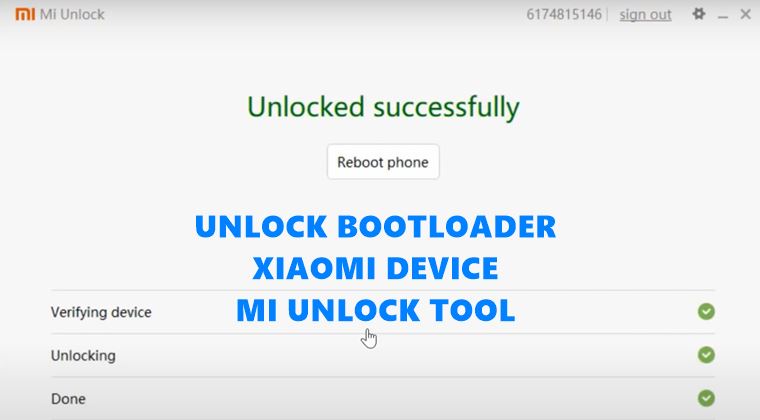Как разблокировать загрузчик, установить TWRP и получить root права на OnePlus 7T
В этом руководстве мы покажем вам, как разблокировать загрузчик, установить TWRP Recovery и получить root права на ваше устройство OnePlus 7T. Этот OEM-производитель всегда был одним из самых активных игроков в разработке на заказ. По умолчанию каждый OEM-производитель поставляет свое устройство с заблокированным загрузчиком. Аргументация с их стороны довольно проста: они хотят, чтобы конечный пользователь придерживался стандартного опыта использования, который они могут предложить. Ну, для некоторых этого более чем достаточно. Но не для многих других технических энтузиастов, таких как мы.
Когда есть экосистема с открытым исходным кодом, такая как Android, почему бы не использовать ее в полной мере. В связи с этим первым делом требуется разблокировать загрузчик устройства. Это, в свою очередь, позволит вам выполнять множество настроек на вашем устройстве. Для начала вы можете попробовать свои силы в различных пользовательских ПЗУ или заменить стандартное восстановление вашего устройства на собственное, такое как TWRP. Это, в свою очередь, позволит вам прошить файлы IMG и ZIP, создать и восстановить резервную копию Nandroid, исправить загрузочную петлю восстановления, установить Magisk в Ramdisk, и этот список можно продолжить.
В том же духе вы также можете получить доступ к системному разделу вашего устройства через Magisk. Это, в свою очередь, возможно с помощью двух различных методов. Вы можете либо напрямую прошить Magisk ZIP через TWRP, либо извлечь стоковый boot.img из payload.bin, исправить его через Magisk, а затем прошить через Fastboot. Что касается этого руководства, мы будем придерживаться первого метода. Итак, без лишних слов, давайте продолжим руководство по разблокировке загрузчика, установке TWRP Recovery и рутированию вашего устройства OnePlus 7T.
Как разблокировать загрузчик, установить TWRP и получить root права на OnePlus 7T
Прежде чем мы перечислим инструкции, мы хотели бы предупредить вас о рисках, связанных с этими настройками. Прежде всего, это сделает гарантию вашего устройства недействительной и сотрет все данные с вашего устройства. В том же духе такие приложения, как Google pay и Netflix, могут работать не так, как ожидалось (хотя это можно исправить: как пройти Magisk SafetyNet на рутированных устройствах Android).
Программы для Windows, мобильные приложения, игры - ВСЁ БЕСПЛАТНО, в нашем закрытом телеграмм канале - Подписывайтесь:)
Точно так же существует вероятность того, что устройство заблокируется или перейдет в состояние начальной загрузки (опять же, есть исправление: разблокируйте свой OnePlus 7T и верните его из мертвого состояния). Теперь, когда вы осознаете риски и готовы двигаться дальше, вот шаги, чтобы разблокировать загрузчик, установить TWRP Recovery и получить root права на свой OnePlus 7T. Двигайтесь вперед с осторожностью. Droidwin и его участники не будут нести ответственности, если что-то пойдет не так с вашим устройством, а также в случае термоядерной войны!
Просто чтобы повторить факты, TWRP еще не поддерживает OxygenOS 11. Но на данный момент серия OnePlus 7 не получила ни стабильного обновления Android 11, ни даже обновления открытой бета-версии. возможно, вы используете OxygenOS 10 (только для Android 10). Следовательно, TWRP будет работать без проблем.
Но если вы видите это руководство через несколько месяцев после установки OxygenOS 11, и это сообщение об ошибке все еще присутствует, то вам следует перейти к другому руководству по рутированию OnePlus 7T, которое не использует TWRP (используя файл boot. метод изображения).
ШАГ 1: Предпосылки
- Для начала сделайте полную резервную копию устройства. Это связано с тем, что разблокировка загрузчика стирает все данные с вашего устройства. Даже если у вас разблокирован загрузчик и вы только что зашли сюда, чтобы установить TWRP или получить root права на свое устройство, все равно рекомендуется сделать резервную копию.
- Затем включите отладку по USB и разблокировку OEM. Первый необходим для того, чтобы ваше устройство распознавалось вашим ПК в режиме ADB. Но зачем вам режим ADB? Что ж, это понадобится для загрузки вашего устройства в Fastboot. И Fastboot требуется для разблокировки загрузчика и загрузки в TWRP.
- С другой стороны, разблокировка OEM необходима для продолжения процесса разблокировки загрузчика. С учетом сказанного перейдите в «Настройки»> «О телефоне»> «Семь раз нажмите на номер сборки»> «Вернитесь в «Настройки»> «Система»> «Дополнительно»> «Параметры разработчика»> «Включить отладку по USB и разблокировку OEM». [Don’t Miss: Enable USB Debugging on a Broken Android Device’s Screen]

- Затем установите Android SDK Platform Tools на свой компьютер. Это предоставит вам необходимые двоичные файлы ADB и Fastboot.
- Кроме того, загрузите и установите последнюю версию ZIP-файла установщика Magisk на свое устройство.
- Наконец, загрузите последний файл TWRP для OnePlus 7T: TWRP 3.4.0-2 Тест. Кредиты для этого восстановления принадлежат XDA Recognized Developer мауронофрио.
Вот и все, это были все необходимые файлы. Теперь вы можете выполнить шаги, чтобы разблокировать загрузчик, установить TWRP Recovery и получить root права на OnePlus 7T.
ШАГ 2: разблокируйте загрузчик на OnePlus 7T
Первый шаг к пользовательской разработке требует, чтобы вы разблокировали загрузчик устройства. Для этого выполните следующие шаги:
- Подключите ваше устройство к ПК через USB-кабель. Убедитесь, что отладка по USB и разблокировка OEM включены.
- Затем перейдите в папку инструментов платформы, введите CMD в адресной строке и нажмите Enter. Это запустит командную строку.
- Введите следующую команду в окне CMD, чтобы загрузить устройство в режим Fastboot Modeadb reboot bootloader.

- Как только ваше устройство загрузится в Fastboot, выполните приведенную ниже команду, чтобы разблокировать загрузчик на вашем OnePlus 7T: fastboot oem unlock
- Теперь вы получите подтверждающее сообщение на своем устройстве, выберите параметр «Разблокировать загрузчик» с помощью клавиш громкости и нажмите клавишу питания, чтобы подтвердить решение.
- Теперь ваше устройство загрузится в ОС с разблокированным загрузчиком. Если он загружается обратно в режим Fastboot, используйте следующую команду, чтобы загрузить его в систему: fastboot reboot
Вот и все. Это были шаги по разблокировке загрузчика на OnePlus 7T, давайте продолжим шаги по установке TWRP, а затем рутируем ваше устройство.
ШАГ 3: Установите TWRP Recovery OnePlus 7T
Что касается установки TWRP, теперь, когда у нас есть раздел восстановления, вы можете прошить TWRP в этот раздел (в оба слота). Однако, если вы ищете одноразовую установку, вы также можете просто загрузить свое устройство в TWRP. Инструкции даны настоящим.
- Для начала переименуйте скачанный рекавери в twrp, отсюда и полное название будет twrp.img.
- Теперь перенесите это рекавери в папку platform-tools на вашем ПК. Аналогичным образом перенесите ZIP-файл установщика Magisk на свое устройство.
- Подключите устройство к ПК через USB-кабель (убедитесь, что включена отладка по USB).
- После этого перейдите в папку platform-tools, введите CMD в адресной строке и нажмите Enter. Это запустит командную строку.

- Введите следующую команду в окне CMD, чтобы загрузить устройство в режим Fastboot Modeadb reboot bootloader.
- Теперь, если вы хотите загрузить (временно установить) TWRP на свое устройство, выполните следующую команду: fastboot boot twrp.img
- С другой стороны, для постоянной установки в оба слота используйте следующие команды: fastboot flash recovery_a twrpname.img fastboot flash recovery_b twrpname.img
- Как только ваше устройство OnePlus 7T загрузится в TWRP, пришло время рутировать его через Magisk. Следуйте вместе.
ШАГ 4: рутируйте OnePlus 7T через Magisk
- Теперь, когда ваше устройство загружено в TWRP, перейдите в раздел «Установить».
- Перейдите к ZIP-файлу Magisk, выберите его и проведите пальцем вправо, чтобы прошить его.

- После завершения перепрошивки вы можете перезагрузить устройство в ОС. Итак, перейдите в «Перезагрузить» и нажмите «Система».

Вот и все. Это были шаги для рутирования вашего OnePlus 7T. Давайте теперь рассмотрим еще один важный момент, а именно, как установить OTA-обновления на ваше корневое устройство OnePlus. Следуйте вместе.
Часто задаваемые вопросы 1: Установите OTA на OnePlus 7T с рутом
Многие пользователи спрашивали нас, могут ли они устанавливать OTA-обновления на свое корневое устройство OnePlus. Что ж, вопрос вполне подлинный, и ответ утвердительный. Да, вы можете установить OTA-обновления на OnePlus 7T с root-правами. Обратитесь к нашему подробному руководству, чтобы узнать подробные шаги для того же: Как установить OxygenOS OTA на устройства OnePlus с рутом.
Часто задаваемые вопросы 2: скрыть рут на рутированном OnePlus 7T
Как вы, возможно, знаете, при рутировании вашего OnePlus 7T через Magisk срабатывает DM Verity. Это приводит к невозможности правильной работы таких приложений, как Google Pay. Точно так же сертификация Netflix L1 WideVine снижается до L3, и вы не сможете смотреть видео в HD. Тем не менее, есть удобный способ скрыть root на вашем OnePlus и позволить всем приложениям работать как обычно. Это руководство поможет вам: Как пройти Magisk SafetyNet на рутированном Android 11.
Вот и все. Это были шаги, чтобы разблокировать загрузчик, установить TWRP и получить root права на OnePlus 7T. Если у вас есть какие-либо вопросы относительно любого из вышеупомянутых шагов, сообщите нам об этом в разделе комментариев. Мы вернемся к вам с решением в ближайшее время.


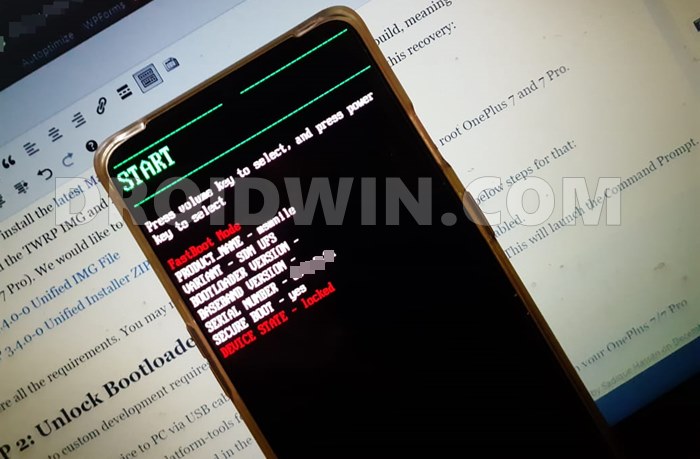



![GPS не работает в Galaxy S22 Ultra: как исправить [10 Methods]](https://vgev.ru/wp-content/uploads/2022/09/gps-not-working-in-galaxy-s22-ultra.jpg)
![OnePlus Bluetooth не работает после обновления Android 13 [Fix]](https://vgev.ru/wp-content/uploads/2022/12/oneplus-bluetooth-not-working-android-13.jpg)